

①.、安装php运行环境
详细步骤如下:
===========
关键词:Windows IIS下配置支持PHP+MYSQL
Apache下支持PHP的配置方法比较简单,这里就不写了
[供选用]:
... p/from/pick#mirrors
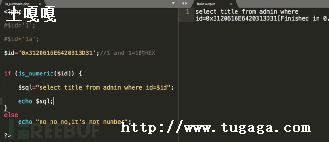
xqincom
和密码:
xqin.com
,方便大家使用,请不要修改本帐号或将本帐户用于其他费正当途径,谢谢!)
假设 C:\ 为你现在所使用操作系统的系统盘,如果你目前操作系统不是安装在 C:\ ,请自行对应修改相应路径.同时由于C盘经常会因为各种原因重装系统,数据放在该盘不易备份和转移
选择安装目录,故本文将所有PHP相关软件均安装到D:\php目录下,这个路径你可以自行设定,如果你安装到不同目录涉及到路径的请对应修改以下的对应路径即可
];
搜索
CODE:
[Copy to clipboard]
register_globals = Off,将 Off 改成 On ,即得到register_globals = On;
注:这个对应PHP的全局变量功能,考虑有很多PHP程序需要全局变量功能故打开,打开后请注意-PHP程序的严谨性,如果不需要推荐不修改保持默认Off状态
再搜索
在D:\php下建立文件夹并命名为tmp
查找
;upload_tmp_dir =将;upload_tmp_dir该行的注释符,即前面的分号";"去掉,使该行在php.ini文档中起作用.upload_tmp_dir是用来定 义上传文件存放的临时路径,今天这一节你还可以修改并给其定义一个绝对路径,这里设置的目录必须有读写权限.
这里我设置为upload_tmp_dir = D:/php/tmp (即前面建立的这个文件夹呵)
搜索找到
;Windows Extensions将下面一些常用的项前面的;去掉
;extension=php_mbstring.dll
;extension=php_curl.dll
;extension=php_dbase.dll
这个是用来支持GD库的,一般需要,必选
;extension=php_ldap.dll
extension=php_zip.dll去掉前面的";"
;extension=php_mysql.dll并同样去掉前面的";"
;session.save_path =去掉前面;号,本文这里将其设置置为
session.save_path = D:/php/tmp
本人配置成功后的PHP.INI文件示例可供大家参考:
首先必须确定系统中已经正确安装 IIS ,如果没有安装,需要先安装 IIS ,安装步骤如下:
安装完毕后,在"控制面板"的"管理工具"里打开"服务",检查"IIS Admin Service"和"World Wide Web Publishing Service"两项服务,如果没有启动,将其启动即可.
打开浏览器,输入:
,看到成功页面后进行下面的操作:
PHP 支持 CGI 和 ISAPI 两种安装模式,CGI 更消耗资源,容易因为超时而没有反映,但是实际上比较安全,负载能力强,节省资源,但是安全性略差于CGI,本人推荐使用 ISAPI 模式.故这里只解介绍 ISAPI 模式安装方法:(以下的截图因各个系统不同,窗口界面可能不同,但对应选项卡栏目是相同的,只需找到提到的对应选项卡即可)
].
确定 Web 目录的应用程序设置和执行许可中选择为纯脚本,然后关闭 Internet 信息服务管理器
完成所有操作后,重新启动IIS服务.
在CMD命令提示符中执行如下命令:
net stop iisadmin
到此,PHP的基本安装已经完成,我们已经使网站支持PHP脚本.
检查方法是,在 IIS 根目录下新建一个文本文件存为 php.php ,内容如下:
,将显示当前服务器所支持 PHP 的全部信息,可以看到 Server API的模式为:ISAPI .
或者利用PHP探针检测
第三段:安装 MySQL :
安装完毕后,在CMD命令行中输入并运行:
D:\php\MySQL\bin\mysqld-nt -install如果返回Service successfully installed.则说明系统服务成功安装
(
[mysqld]
basedir=D:/php/MySQL
#MySQL所在目录
datadir=D:/php/MySQL/data
#MySQL数据库所在目录,可以更改为其他你存放数据库的目录
#language=D:/php/MySQL/share/your language directory
skip-locking
set-variable = connect_timeout=10
set-variable = wait_timeout=10
server-id = 1
[isamchk]
[myisamchk]
[WinMySQLadmin]
回到CMD命令行中输入并运行:
net start mysqlMySQL 服务正在启动 .
MySQL 服务已经启动成功.
将启动 MySQL 服务;
DOS下修改ROOT密码:当然后面安装PHPMYADMIN后修改密码也可以通过PHPMYADMIN修改
格式:mysqladmin -u用户名 -p旧密码 password 新密码
例:给root加个密码xqin.com
首先在进入CMD命令行,转到MYSQL目录下的bin目录,然后键入以下命令
mysqladmin -uroot password xqin.com
注:因为开始时root没有密码,所以-p旧密码一项就可以省略了.
D:\php\MySQL\binmysqladmin -uroot password xqin.com回车后ROOT密码就设置为xqin.com了
安装完成后会提示你是不是立即进行配置,选择是即可进行配置.当然一般安装后菜单里面也有配置向导MySQL Server Instance Config Wizar,运行后按下面步骤配置并设置ROOT密码即可
Next下一步后选择Standard Configuration
Next下一步,钩选Include .. PATH
Next下一步,设置ROOT密码,建议社设置复杂点,确保服务器安全!
Apply完成后将在D:\php\MySQL目录下生成MY.INI配置文件,添加并启动MySQL服务
如果你的MySQL安装出错,并且卸载重装仍无法解决,这里提供一个小工具系统服务管理器
,用于卸载后删除存在的MYSQL服务,重起后再按上述说明进行安装一般即可成功安装
第四段:安装 Zend Optimizer :
以下两步的目录根据你自己的默认WEB站点目录来选,当然也可以选择到D:\php\Zend目录
Zend Optimizer 的安装向导会自动根据你的选择来修改 php.ini 帮助你启动这个引擎.下面简单介绍一下 Zend Optimizer 的配置选项.以下为本人安装完成后 php.ini 里的默认配置代码(分号后面的内容为注释):
zend_extension_ts="D:\php\Zend\lib\ZendExtensionManager.dll"
;Zend Optimizer 模块在硬盘上的安装路径.
;优化器所在目录,默认无须修改.
调用phpinfo()函数后显示:
购物商城类的开源代码,可以用ECShop免费开源网店系统或者ThinkPHP?shop开源商城系统来做,当然网上也有很多主题模板可以用.
ECShop比较适合来做简单网店系统,个人或者企业做销售产品用;
而TP?shop可用于开发运营商、供货商、采购商、用户分销等多面向、多功能的商城系统,不过开发难度会稍高些,运作成本也会增高.
png是可以透明的,你试试初始化图后,不要填充颜色 //imagefill($im,0,0,$white);
以上就是土嘎嘎小编为大家整理的一个简约探针php源码相关主题介绍,如果您觉得小编更新的文章只要能对粉丝们有用,就是我们最大的鼓励和动力,不要忘记讲本站分享给您身边的朋友哦!!